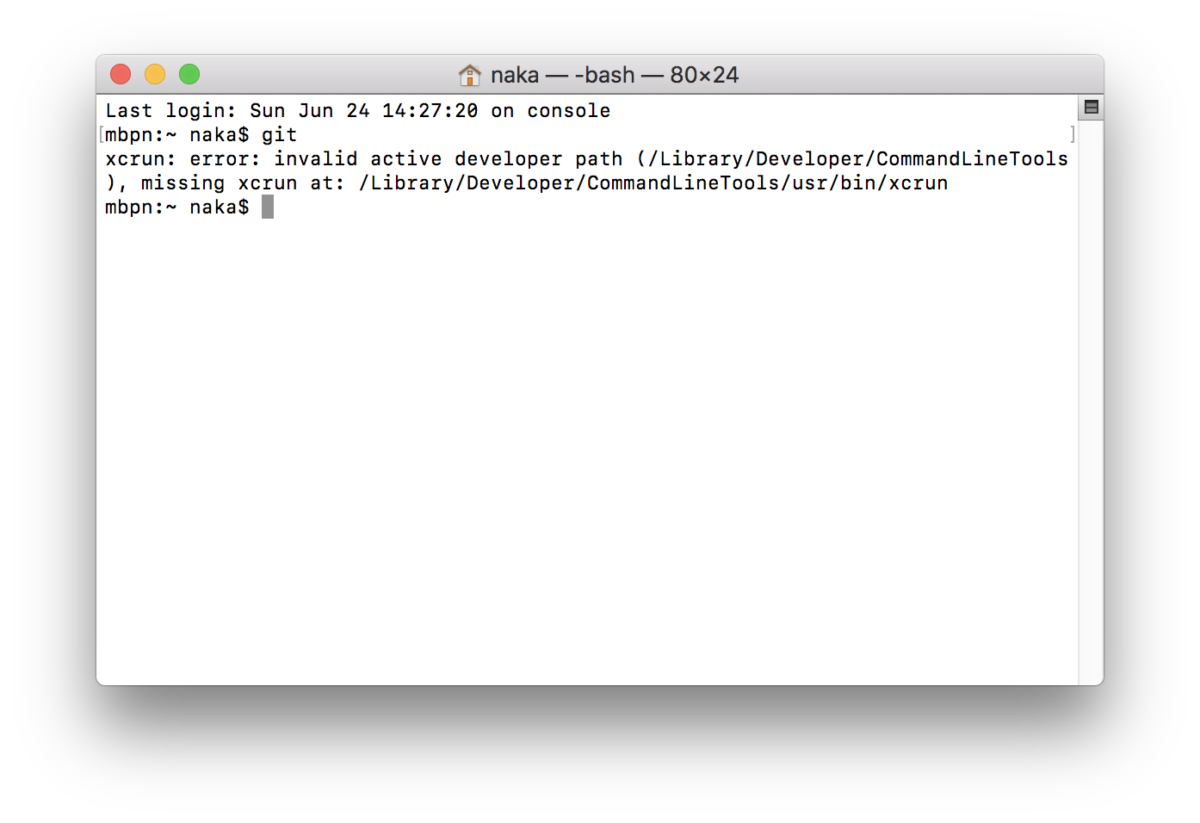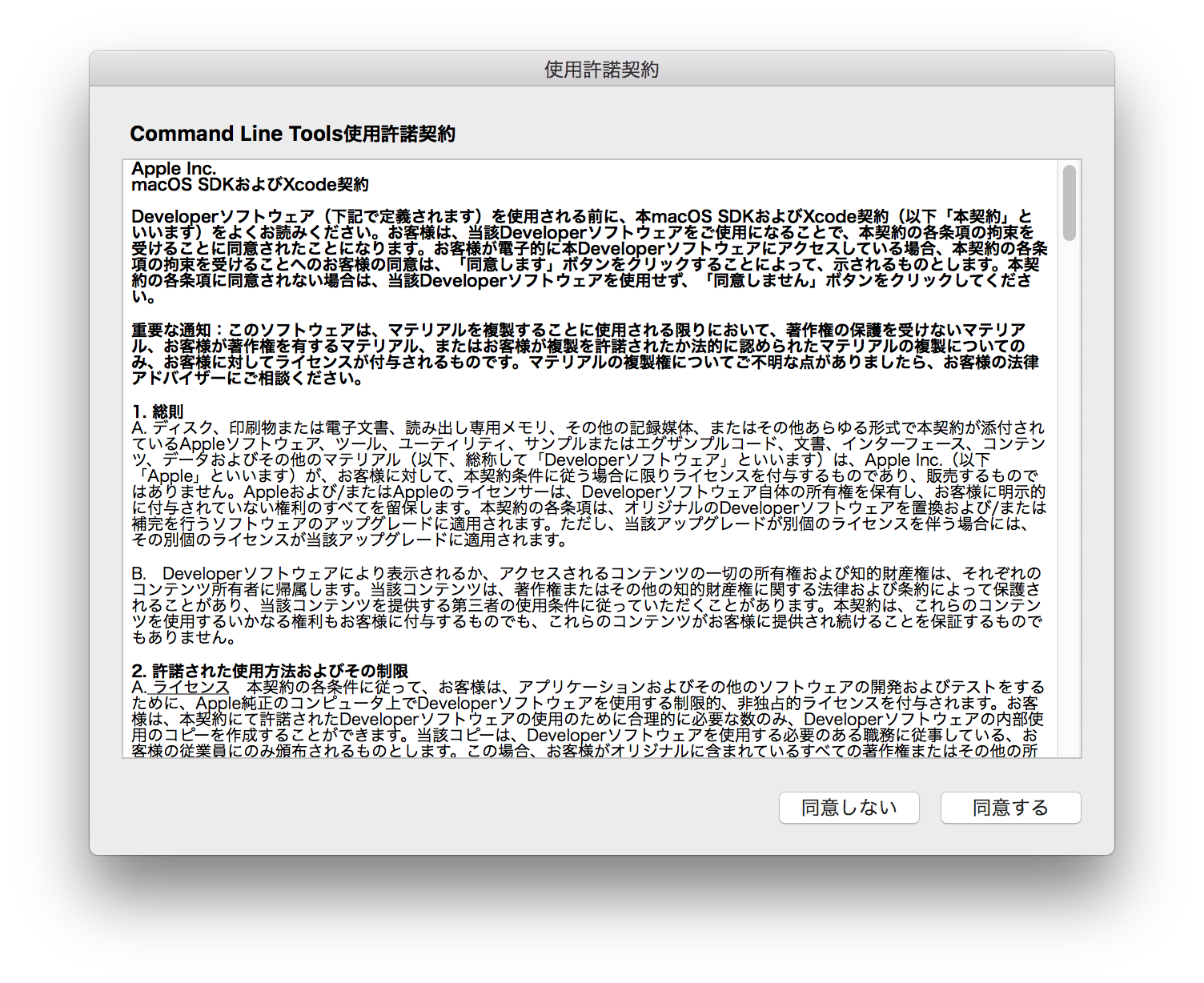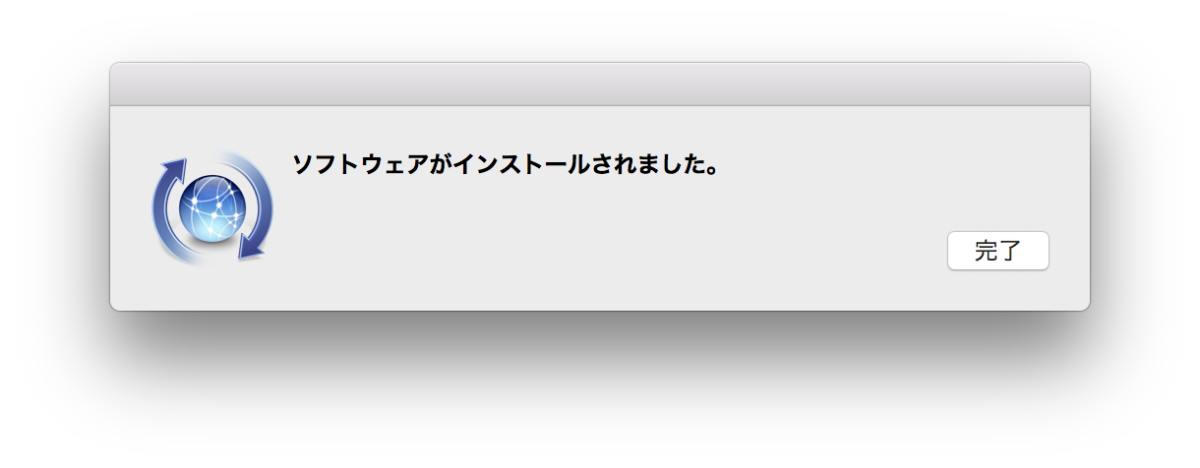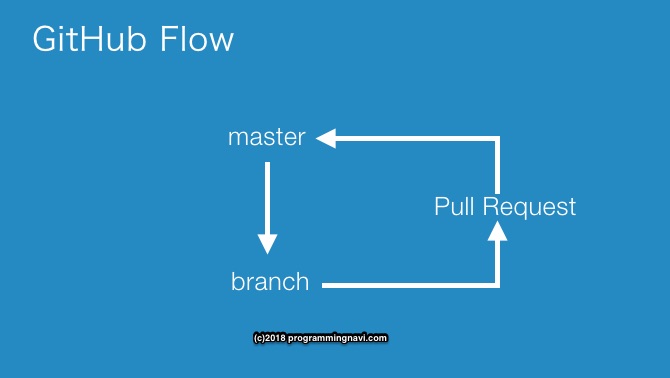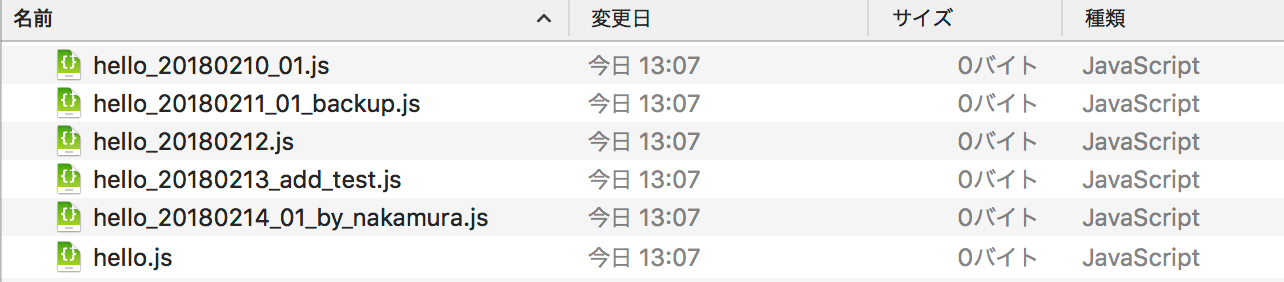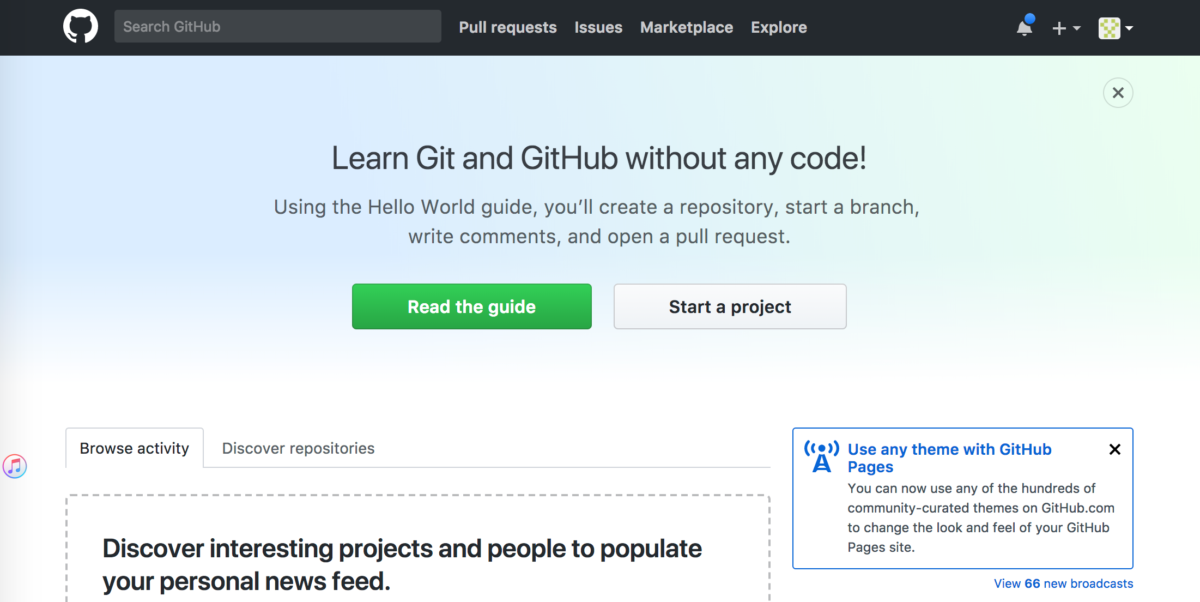Git(ギット)の開発環境構築・初期設定についてプログラミング入門者向けに学習します。
この記事は、オンライン講座「Web開発入門完全攻略コース」のサポート記事です。
開発環境としてはAWSのCloud9を無料枠で利用します。
リモートリポジトリとしてGitHub(ギットハブ)のフリープランを利用します
動画でGitの環境構築・初期設定を学習する。
Gitのバージョンを確認
Cloud9を開いてください
それではGitのバージョンを確認してみましょう
$ git --version
として enter キーを押してください
Gitのバージョンが表示されました
git version 2.13.6
ここではGitとバージョン2.13.6にて動作確認をしています
学習のタイミングによってはバージョンが異なる可能性があります
バージョン2.13.6以上であれば学習に支障はないと思います。
Gitの初期設定
それでは初期設定を行いますGitで利用をする名前を設定します
英字で登録します あとのレクチャーで説明していきますが
学習に利用するGitHubの無料プランのリモートリポジトリはインターネットに公開されるので
気にされる方は個人を特定できる情報を入れないほうが良いと思います
$ git config --global user.name "nakamura"
enter キーを押します 次に各自のメールアドレスを設定します
$ git config --global user.email "example@example.com"
入力したら enter キーを押します
Gitで利用するテキストエディタの設定
次にgitで使用するテキストエディタを設定します
デフォルトではnanoというテキストエディタを使用する設定になっているのですが
少なくとも日本ではマイナーな存在なので vim(ヴィム)というよく使われるテキストエディタを使うように設定します
$ git config --global core.editor 'vim -c "set fenc=utf-8"'
ここで日本は文字化けしないように文字コードとして utf 8を指定しています
このコマンドで、~/.gitconfig に設定が書かれます。
に設定が書かれています それでは設定を確認してみましょう
$ less ~/.gitconfig
lessは テキストファイルの内容を閲覧するためのコマンドです
テキストエディタの設定と名前の設定と eメールの設定が書かれています。アルファベットのqキーをおして
less を終了します
Git学習用のディレクトリの作成
次にGitの学習用にディレクトリの作成を行いますターミナルで 今 ~/enviroment ディレクトリにいることを確認します。
この表示になっていない方は
$ cd ~/enviroment
としてエンターキーをおします。
git_repositoriesといういうリポジトリを作成します
$ mkdir git_repositories
エンターキーをおします
作成したディレクトリの中に移動します
$ cd git_repositories
エンターキーをおします。
このディレクトリgit_repositoriesにローカルリポジトリを作成して学習していきます。
おわりに
オンライン講座「Web開発入門完全攻略コース」では、GitとGitHubの使い方について動画をつかって丁寧に説明しています。
無料プレビューを用意しています。ぜひご利用ください!
動画でプログラミング入門をしよう

オンライン学習サービスProglus(プログラス)でプログラミングを学び、創れる人になろう!
プレミアムプランを2週間無料体験しよう
今すぐ詳細を確認する